FillAnyPDFを使用してPDFドキュメントを入力する[groovyReview]
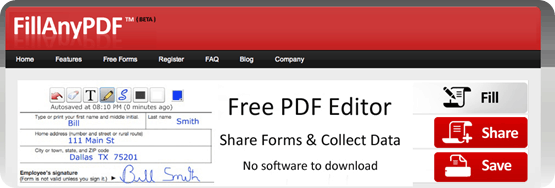
PDFに記入する必要がある場合は、実際のあなたがPDFを編集するための特定のソフトウェアを持っているか、それを作成した人が編集可能としてpdfを保存/公開するのに十分親切でない限り、痛み。このシナリオは、リベートフォームに関するほとんどの最大のペットの1つである必要があります。ロックされ編集不可)PDF形式。フォームを印刷し、手で記入する必要があります。まあ、私はペンや鉛筆を持っていないので、とてもグルーヴィーな代替品を提供できてうれしいです FillAnyPDF。無料のサービスFillAnyPDFを使用すると、ペンや特別なソフトウェアは必要ありません。見てみましょう!
FillAnyPDFを使用してPDFのオンラインを無料で編集します
1. 訪問 https://www.fillanypdf.com/. そこに、下に 記入するフォームをアップロード セクション クリック その ブラウズ ボタン。 ピック あなたの PDFファイル コンピューターで クリック アップロードする.
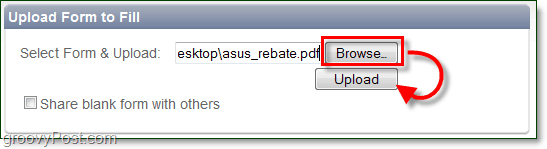
2. クリック その 次 次のページのボタン。
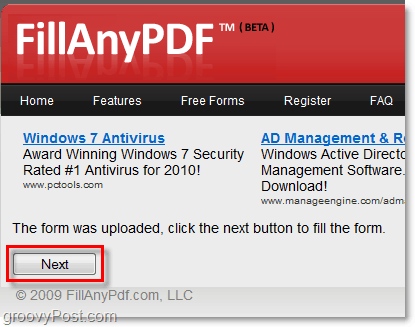
3. クリック その タイプ ツールと スクロール 至るまで テキストを追加したい場所.
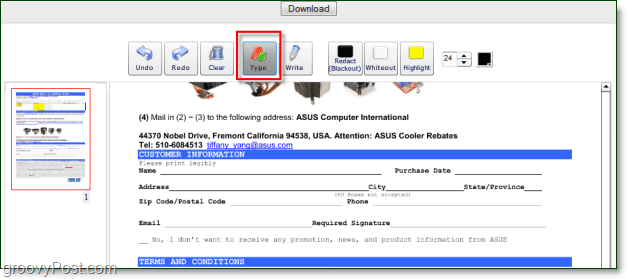
4. クリック 場所 どこ テキストを追加してから 入力を開始してください! 誤って 追加されたテキスト 正しい場所にない場合は、いつでも移動できます ドラッグ マウスを使用して、後で希望する場所に移動します。
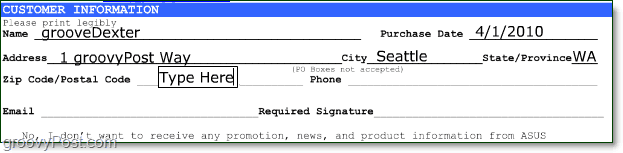
5. 署名を追加する必要がある場合、 クリック その 書きます ツール。

6. を使用して 書きます マウスを使用して手書きの署名をPDFに追加できるツール!
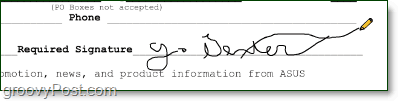
7. 編集が完了したら、 クリック その ダウンロード ドキュメントの上部または下部にあるボタン。
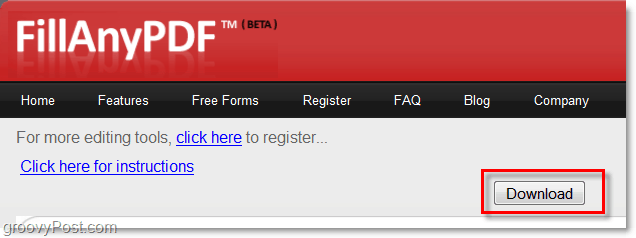
8. FillAnyPDFは、12時間で有効期限が切れるダウンロードリンクを生成します。 クリック その ここをクリック リンクをダウンロードして、編集したPDFを取得します。あなたもすることができます シェア 友達とこのリンク!
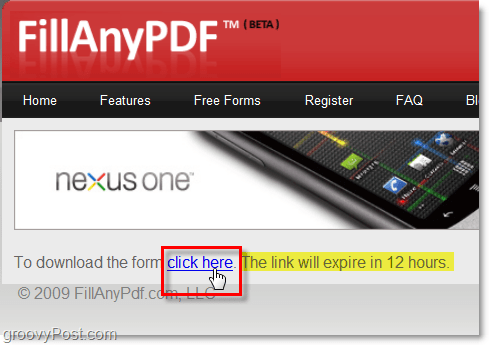
これで、グルーヴィーに編集されたPDF文書ができました。それを印刷したり、必要な人にメールで送信したりできます。馬鹿げたペンのインクをすべて使うのは間違いありません!
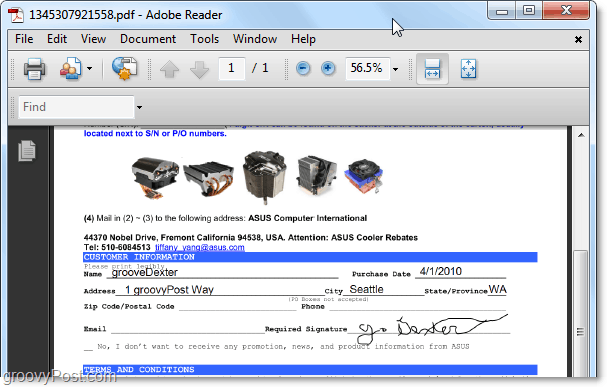
サービスが気に入った場合、FillAnyPDFアカウントを登録できます。登録はまったく必要ありませんが、いくつかの利点があります。
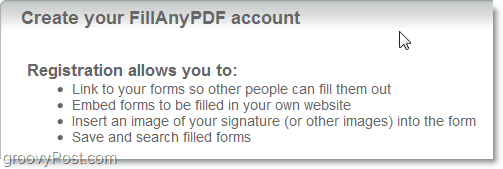
考え、質問?以下にコメントを投稿してください!
![Lucyphoneは保留状態になるので、[groovyReview]をする必要はありません](/images/reviews/lucyphone-waits-on-hold-so-you-don8217t-have-to-groovyreview.png)
![無料のDocTranslatorはフォーマットを失うことなくドキュメントを翻訳します[groovyReview]](/images/reviews/free-doctranslator-translates-documents-without-losing-formatting-groovyreview.png)



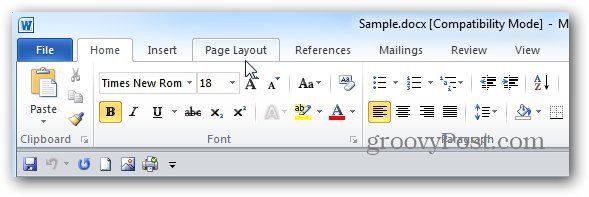
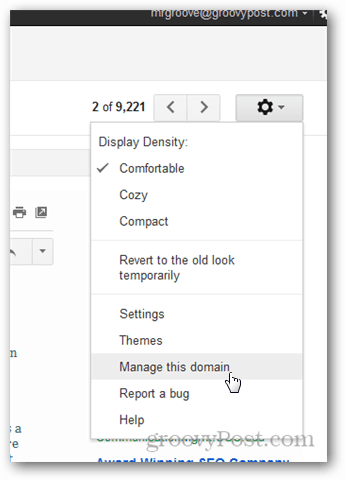



コメントを残す